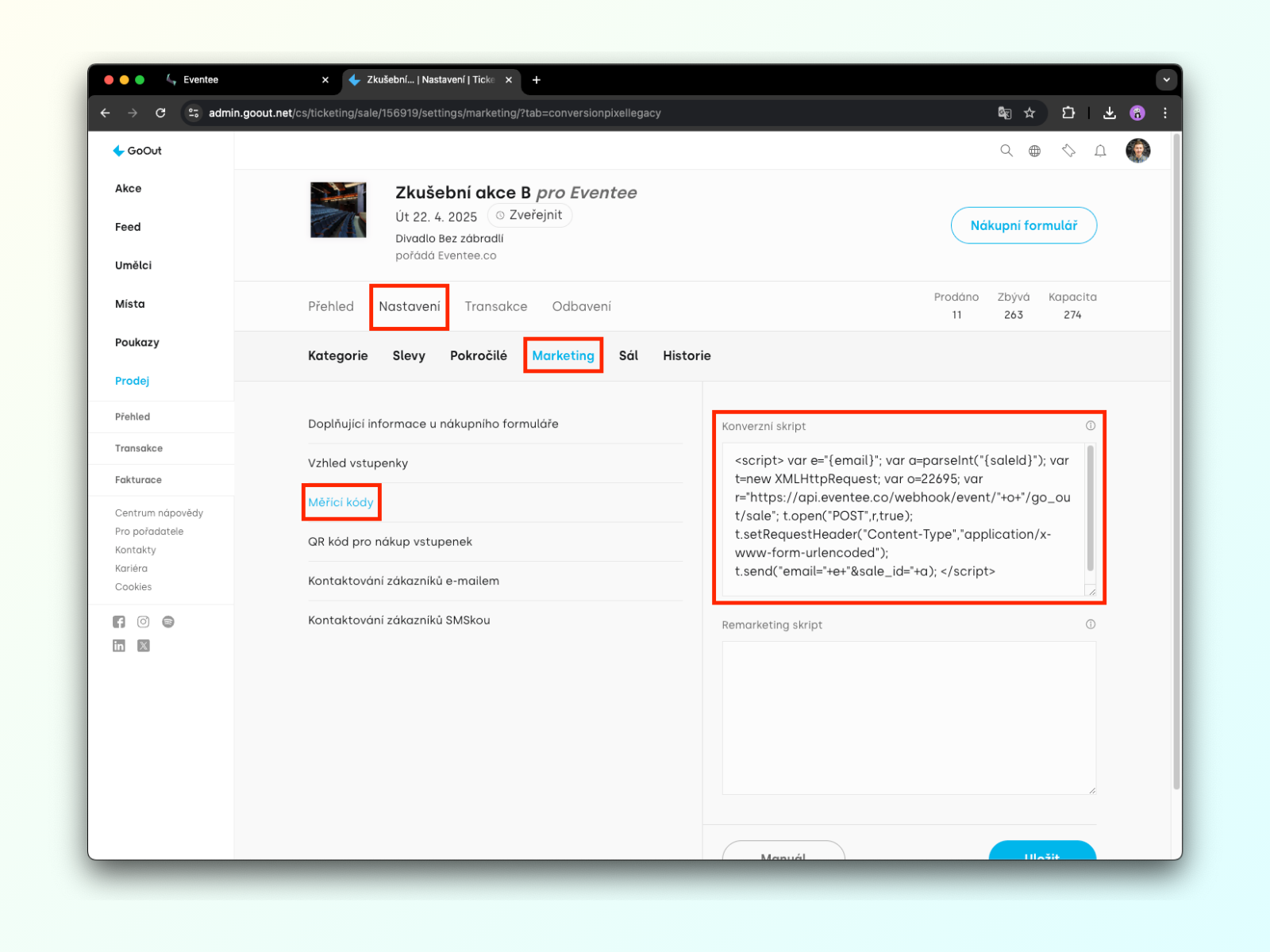Hvis du selger billettene dine gjennom en billettplattform, er denne artikkelen for deg! Du kan finne og aktivere alle integrasjoner i Innstillinger → Integrasjoner-fanen.
Eventee støtter for øyeblikket følgende billettjenester: Eventbrite, GoOut, TiTo, Mitingu.
Når du aktiverer billettintegrasjon, vil to ting skje:
dataene for arrangementet ditt vil bli synkronisert, inkludert navn, logo, startdato osv.
de som har kjøpt en billett, vil bli lastet opp til Eventee sammen med billettnummeret sitt, som dine deltakere
Etter publisering av arrangementet ditt, kan du invitere importerte deltakere via e-post. Etter innlogging vil de også finne sine billetter i Eventee-appen, klare for innsjekking.

Du kan også sette opp knappen Få billett, som vil vises på hjemmesiden til arrangementet ditt og på forhåndsvisningssiden i mobilappen. Denne knappen omdirigerer besøkende uten billetter til din integrerte billettsalgsplattform.
Du kan sette opp knappen i Innstillinger -> Nettsted -> Arrangementstilgang.
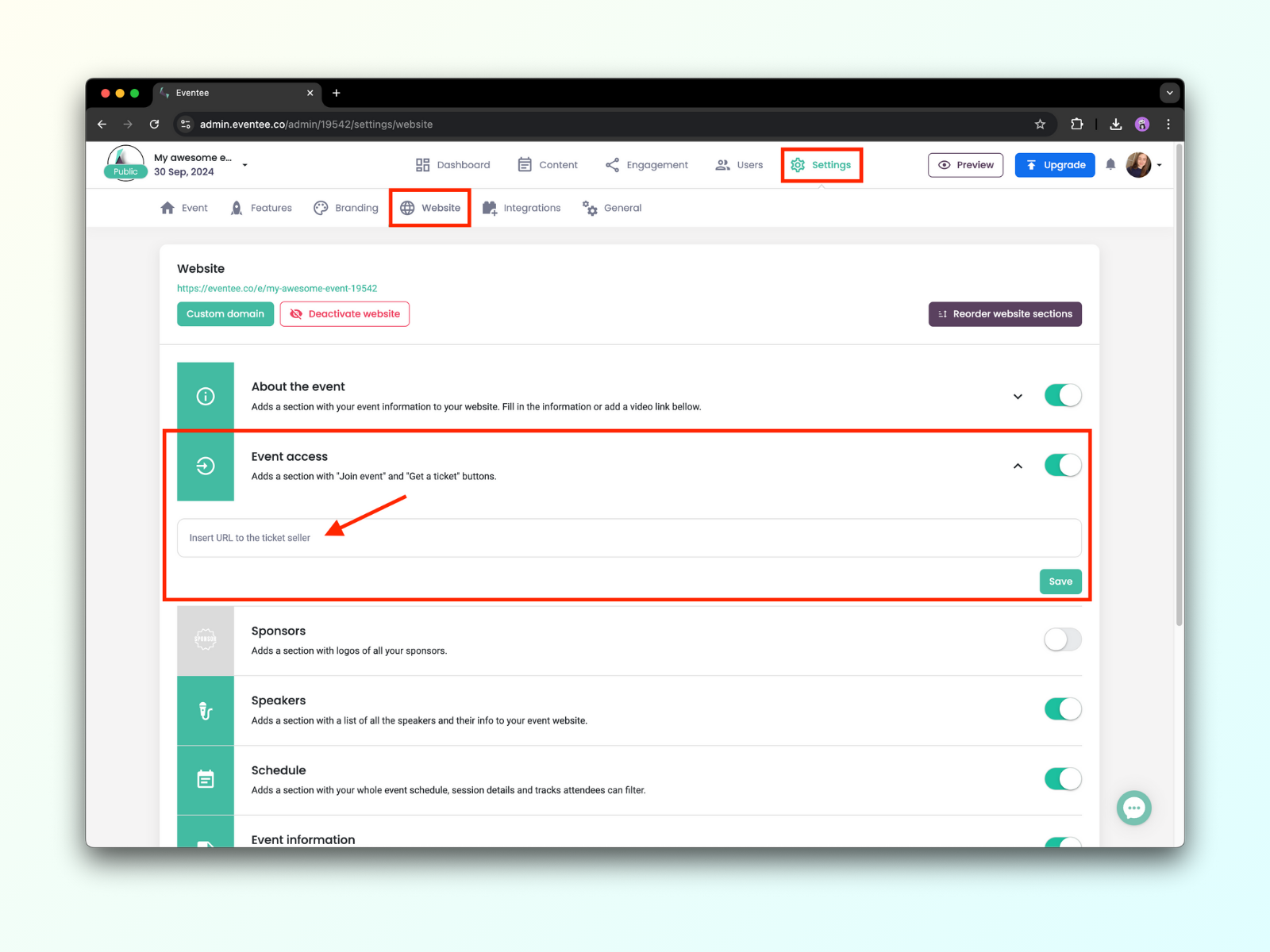
Eventee støtter integrasjon med Eventbrite, TiTo, Mitingu og GoOut. Å sette opp integrasjonen er veldig enkelt. I de følgende underkapitlene vil vi beskrive hvordan du gjør det.
Du kan sette opp integrasjonen med Eventbrite ved å følge disse trinnene:
1. Gå til Innstillinger → Integrasjoner, aktiver knappen til høyre, og klikk Autoriser.
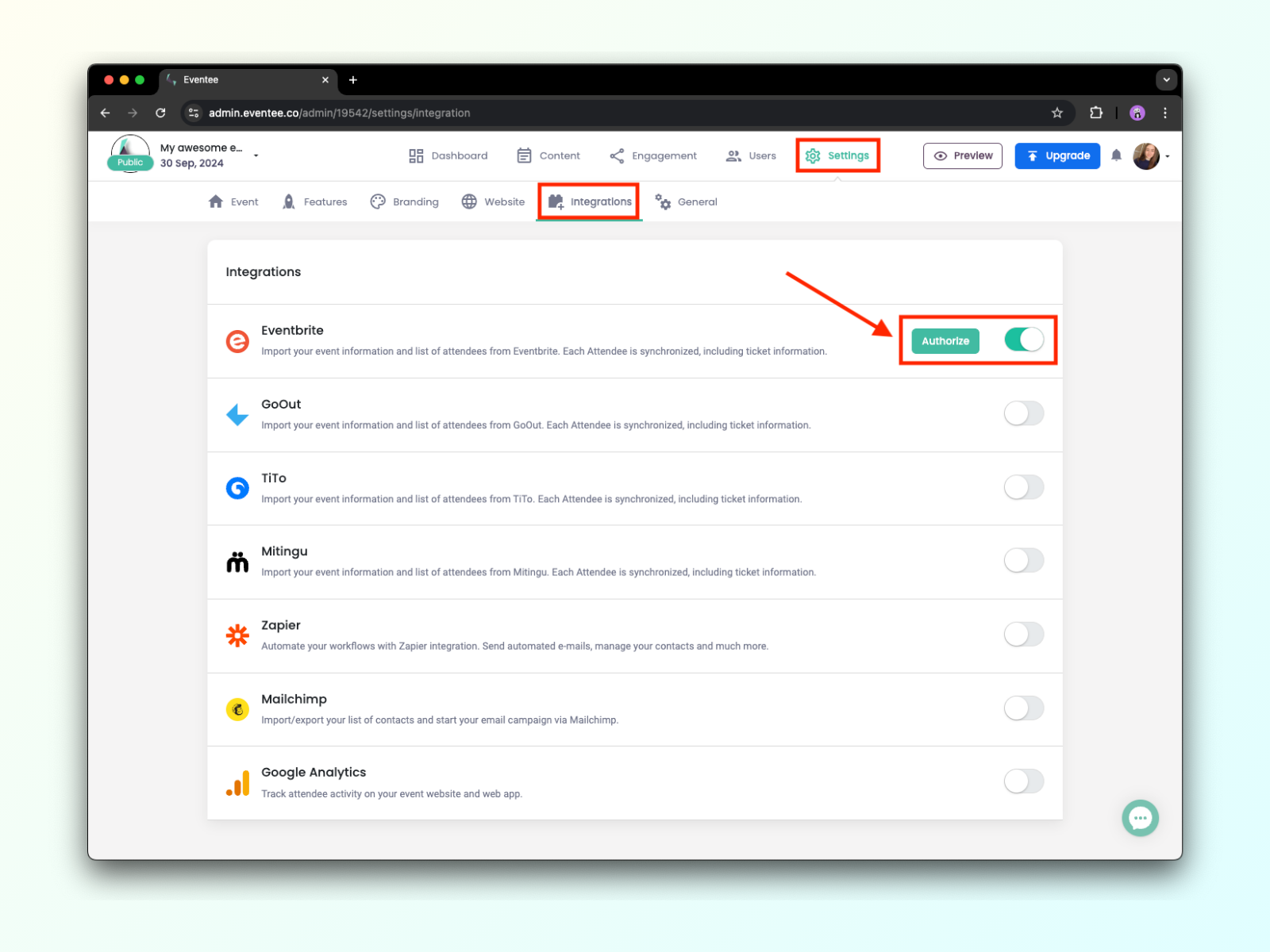
2. Hvis du bruker Eventbrite for første gang, må du gi Eventee tilgang til Eventbrite-kontoen din. Klikk på Tillat. Du må kanskje også logge inn først.
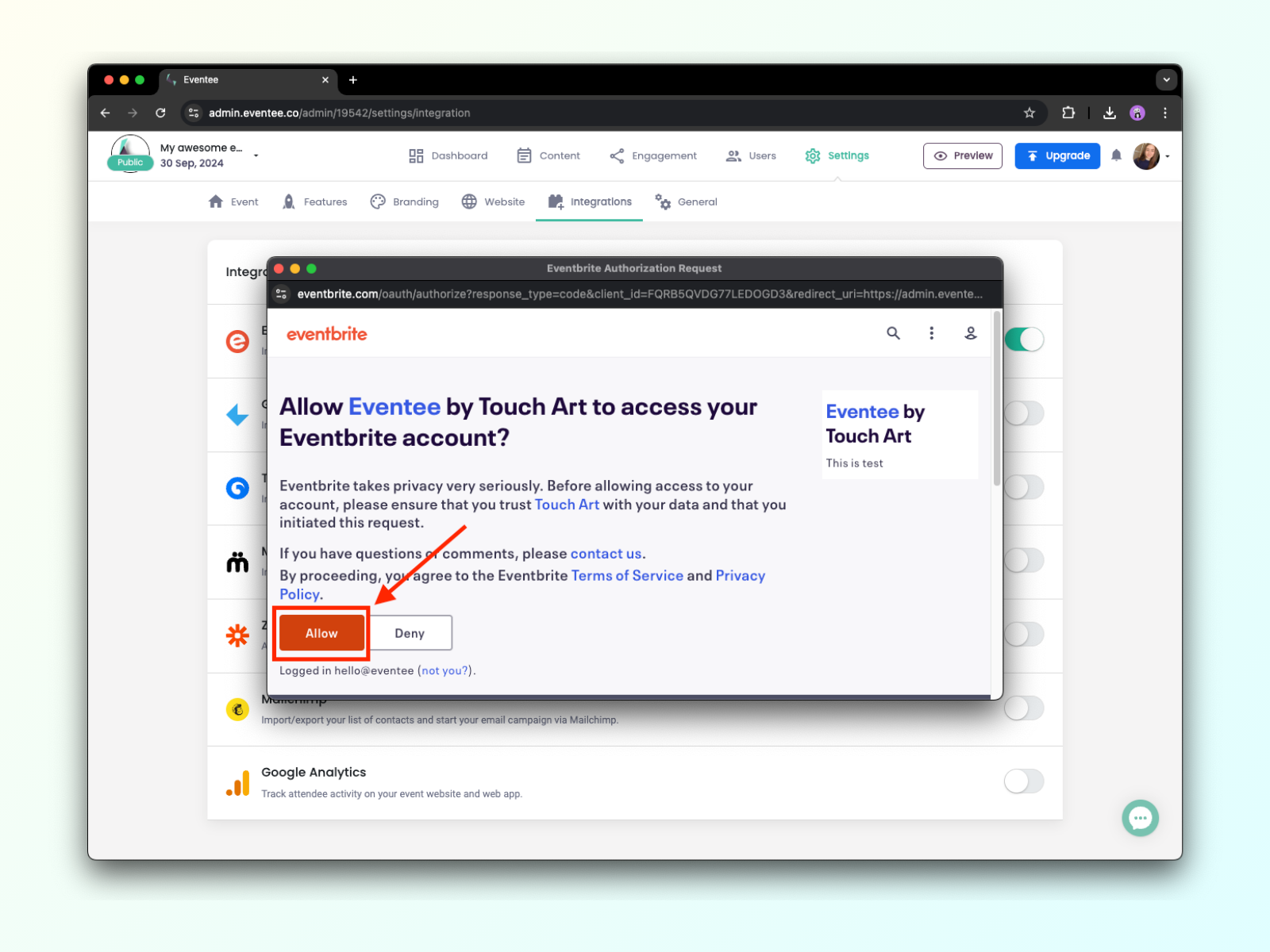
Etter aktivering bør vinduet lukkes, og du vil se en 'Velg arrangement'-knapp ved siden av bryteren.
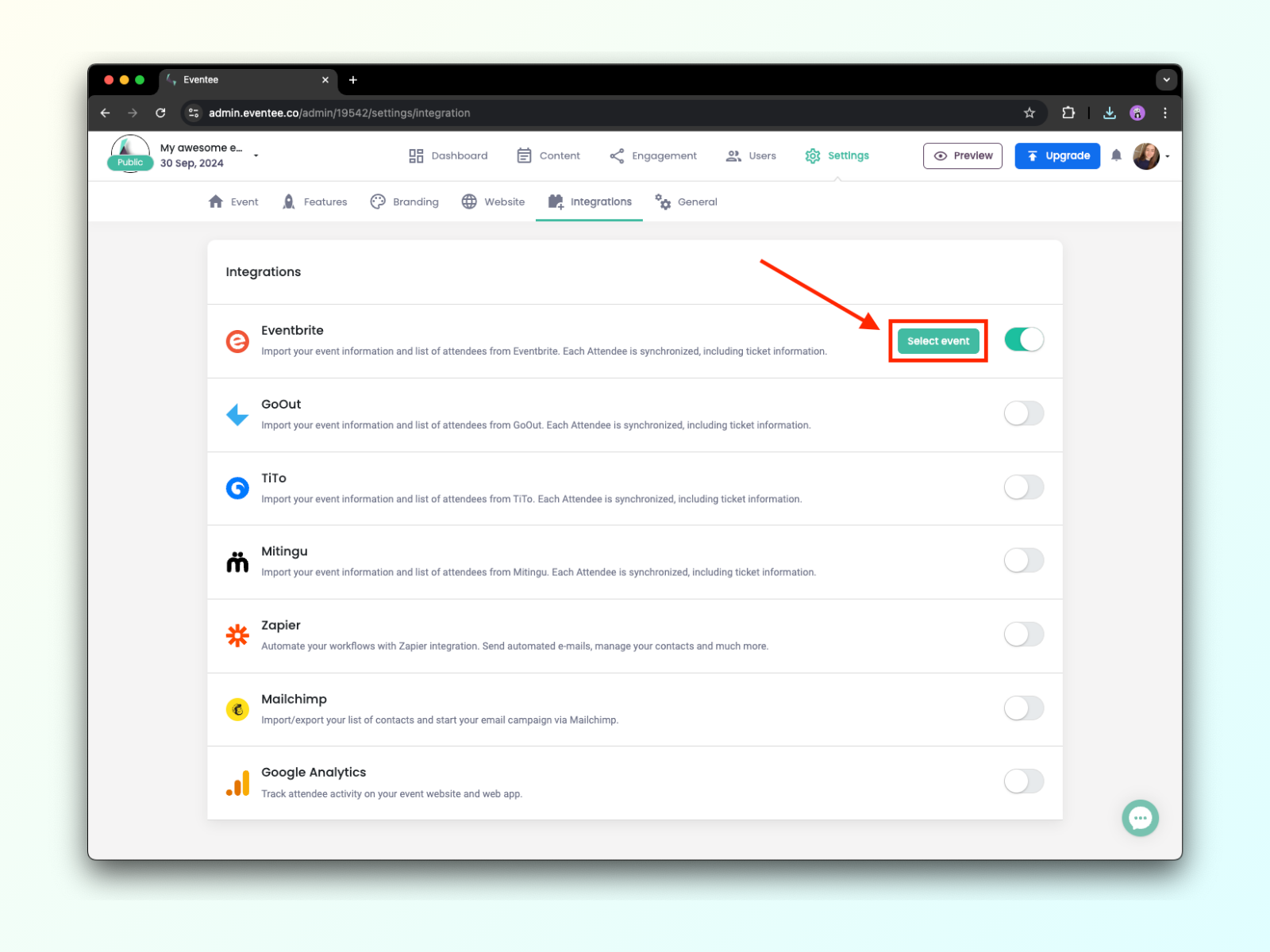
3. Nå kan du velge arrangementet du vil integrere med Eventee. Listen over arrangementer er identisk med listen du har på Eventbrite.
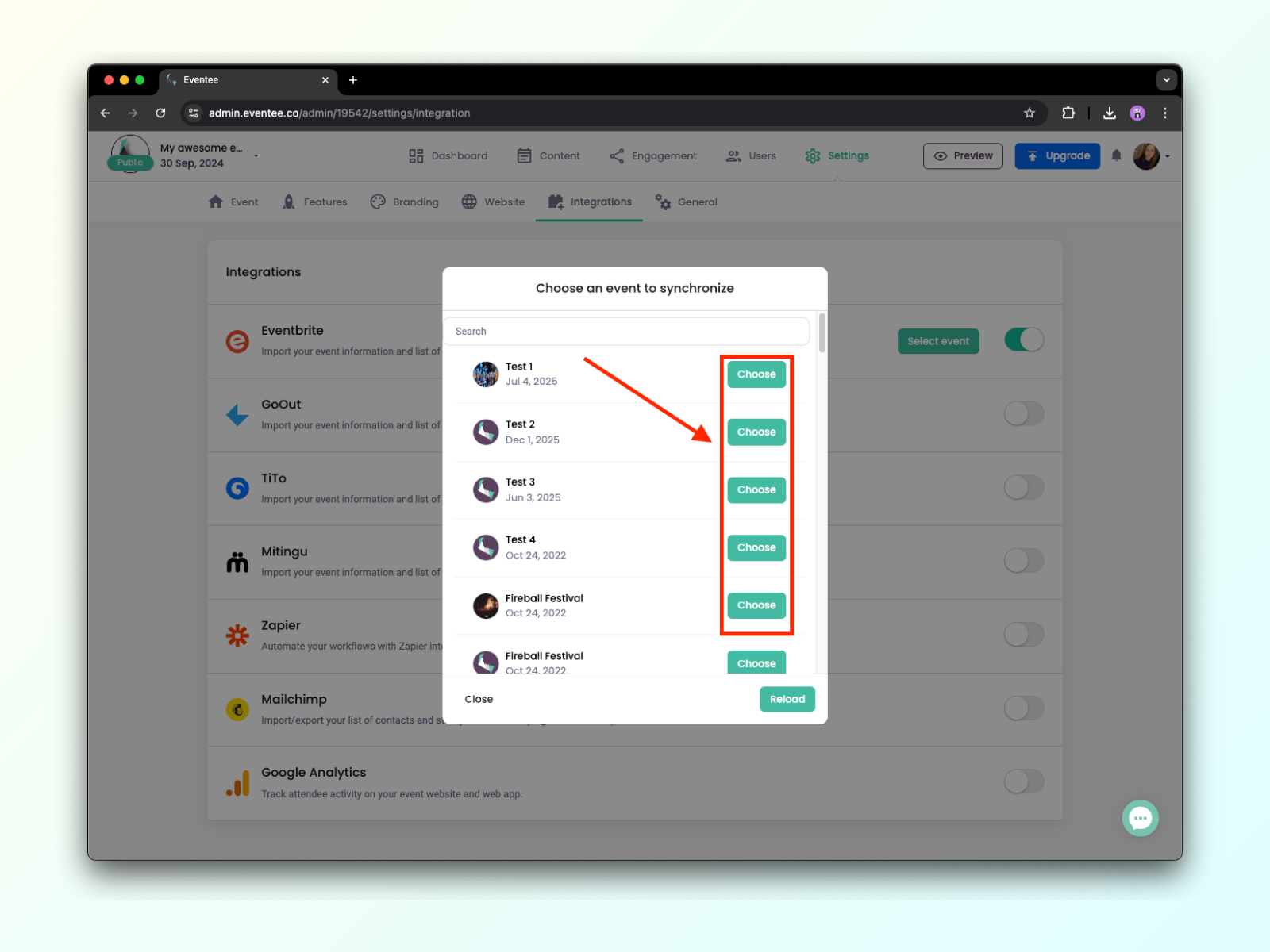
4. Etter å ha valgt arrangementet, er Eventee koblet til Eventbrite, og du kan velge hvilken informasjon du vil synkronisere - arrangementsinformasjon eller deltakerliste. For arrangementsinformasjon kan du velge om du vil synkronisere det kun én gang eller hver gang du gjør endringer. Deltakerlisten, inkludert deres billetter (i form av QR-koder), synkroniseres automatisk fortløpende.
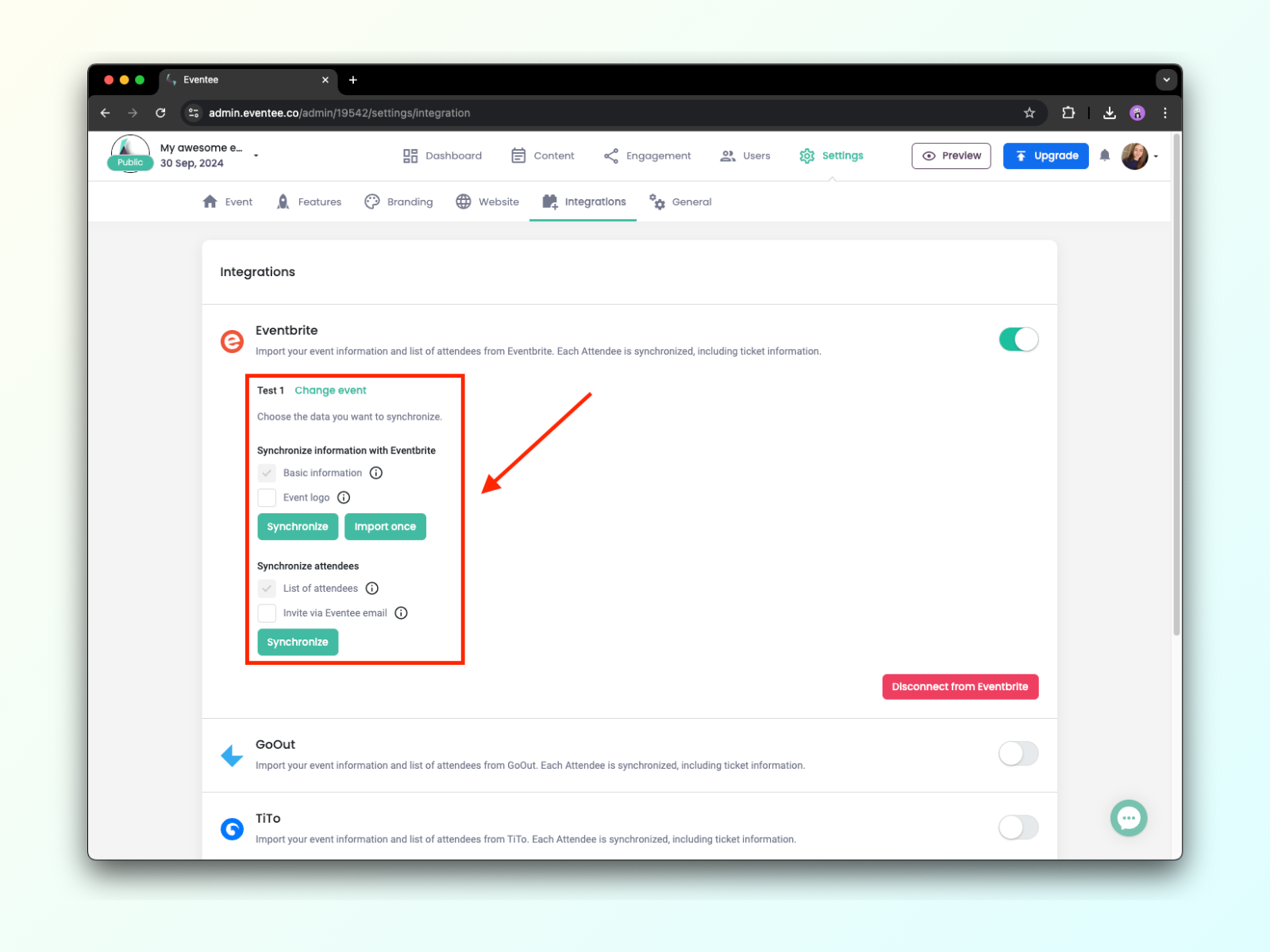
Og det er alt! Du kan se de importerte deltakerne i Eventee så snart de kjøper billetter på Eventbrite. De vil bli merket enten som Ikke invitert ennå eller Venter, avhengig av om arrangementet ditt er publisert og om automatiske invitasjoner er aktivert.
Hvilken deltakerinformasjon synkroniseres med Eventee?
Når det gjelder Eventbrite, inkluderer standard synkronisering deltakerens fornavn og etternavn, samt deres e-postadresse og billett (inkludert billettnummer). Så du kan være sikker på at deltakerne dine alltid vil ha denne informasjonen tilgjengelig i Eventee.
Gjennom Eventbrite-innstillingene (Bestillingsalternativer → Bestillingsskjema) har du muligheten til å samle inn tilleggsinformasjon om deltakerne dine, som deres kjønn, blogglenke, selskap, mobiltelefon og mer.
Dessverre er vi bare i stand til å synkronisere visse felt. Disse inkluderer mobiltelefon, nettsted og jobbposisjon.
All tilleggsinformasjon utover disse feltene (både forhåndsopprettede, som vist i bildet nedenfor, og egendefinerte som du har opprettet) kan for øyeblikket ikke importeres til Eventee.
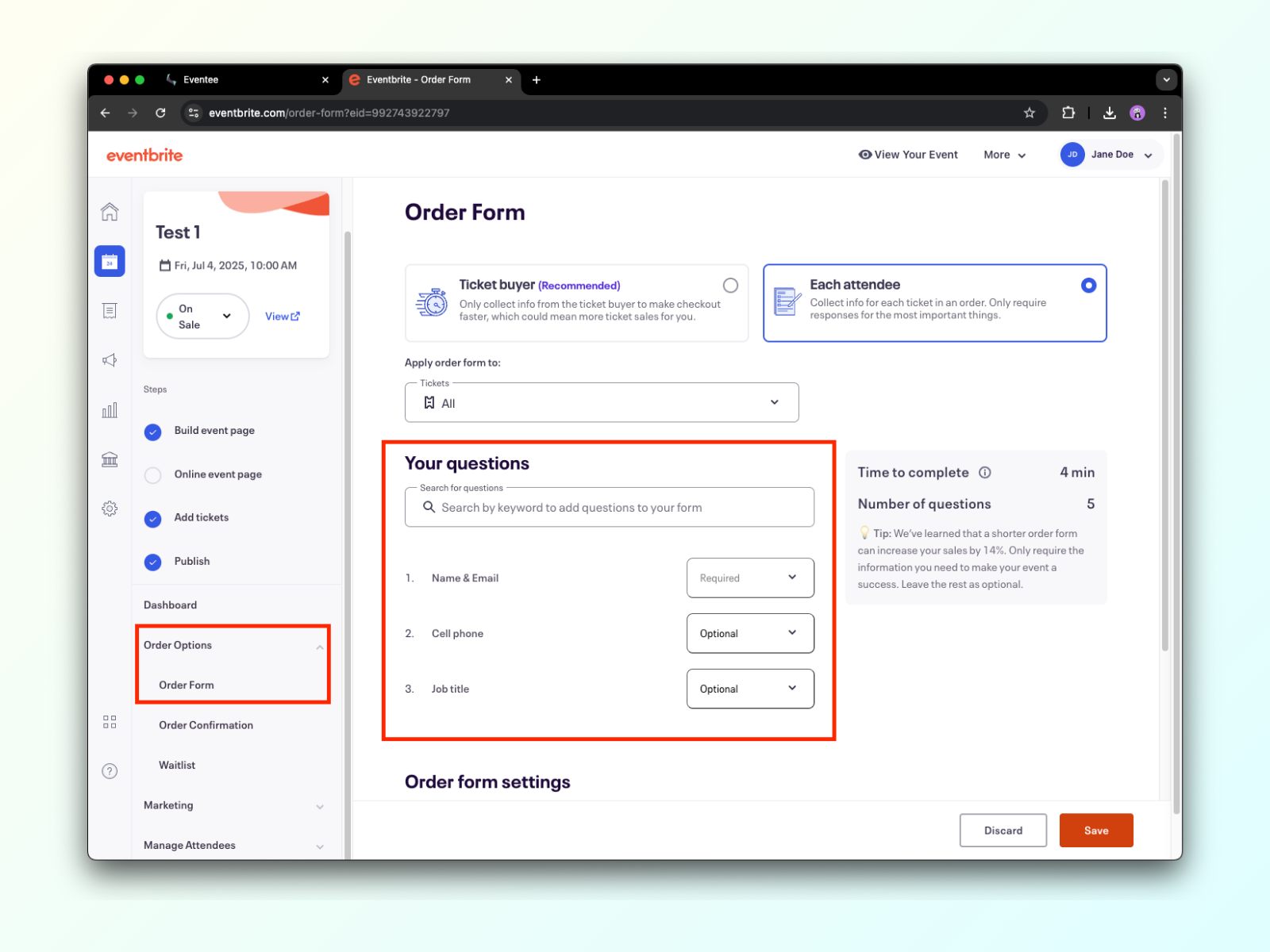
Publisere en hendelse
Når du er klar til å publisere hendelsen din, vil vi sende invitasjoner til deltakerne dine på e-postadressene de oppga til Eventbrite. Du kan også se disse adressene i Eventee på Brukere-siden.
Når deltakerne logger inn på Eventee, vil de ha billettene sine med en unik QR-kode klar direkte i appen! Og hvordan kan du sjekke inn billetten? Siden denne koden leveres av EventBrite, må du bruke deres app for innsjekking.
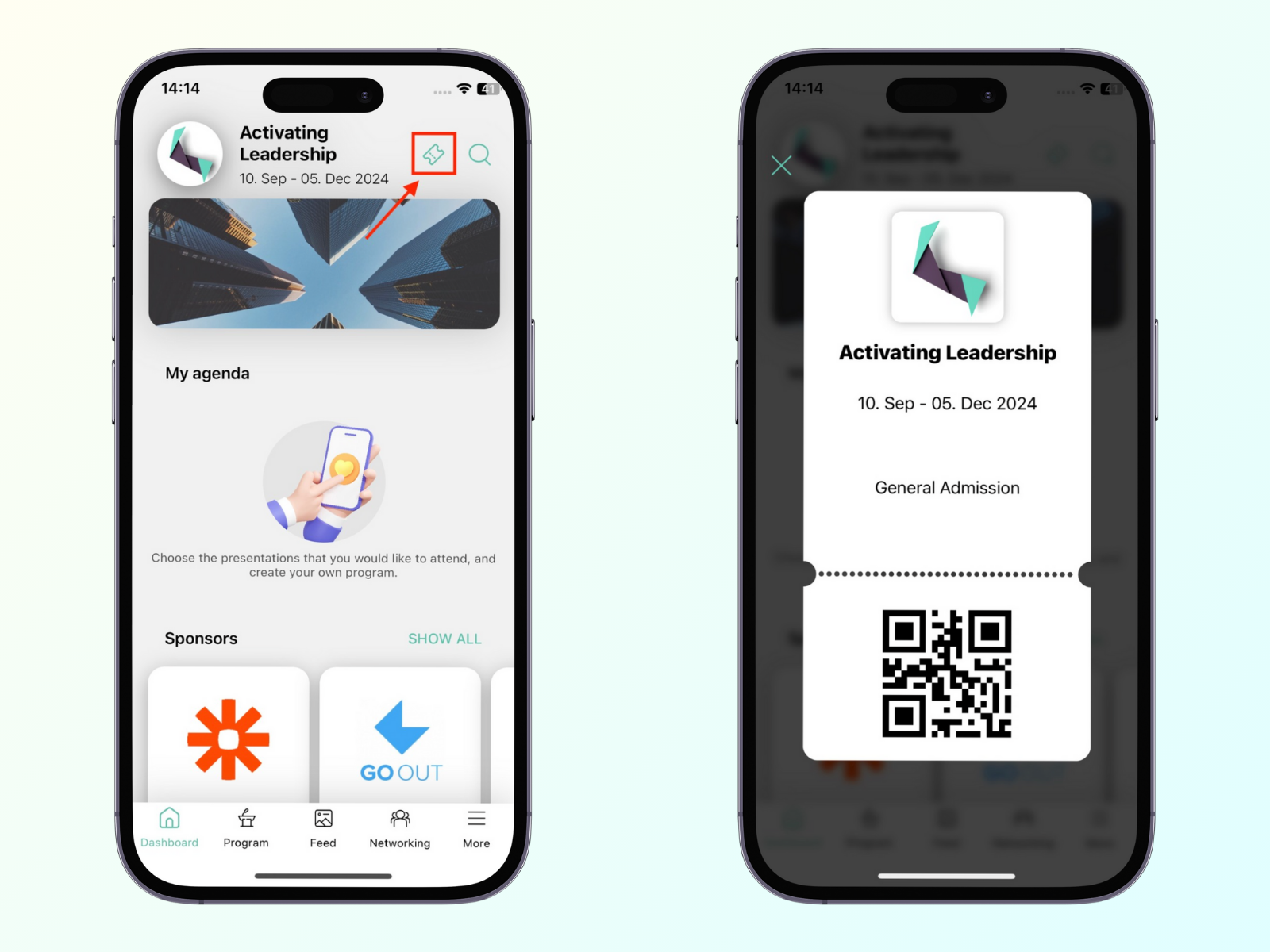
For å koble TiTo med Eventee, må du legge inn en token - en unik nøkkel som du finner i din TiTo-administrasjon. For å få tak i token, gå til ti.to, logg inn, gå videre til id.tito.io og se etter knappen API Access.
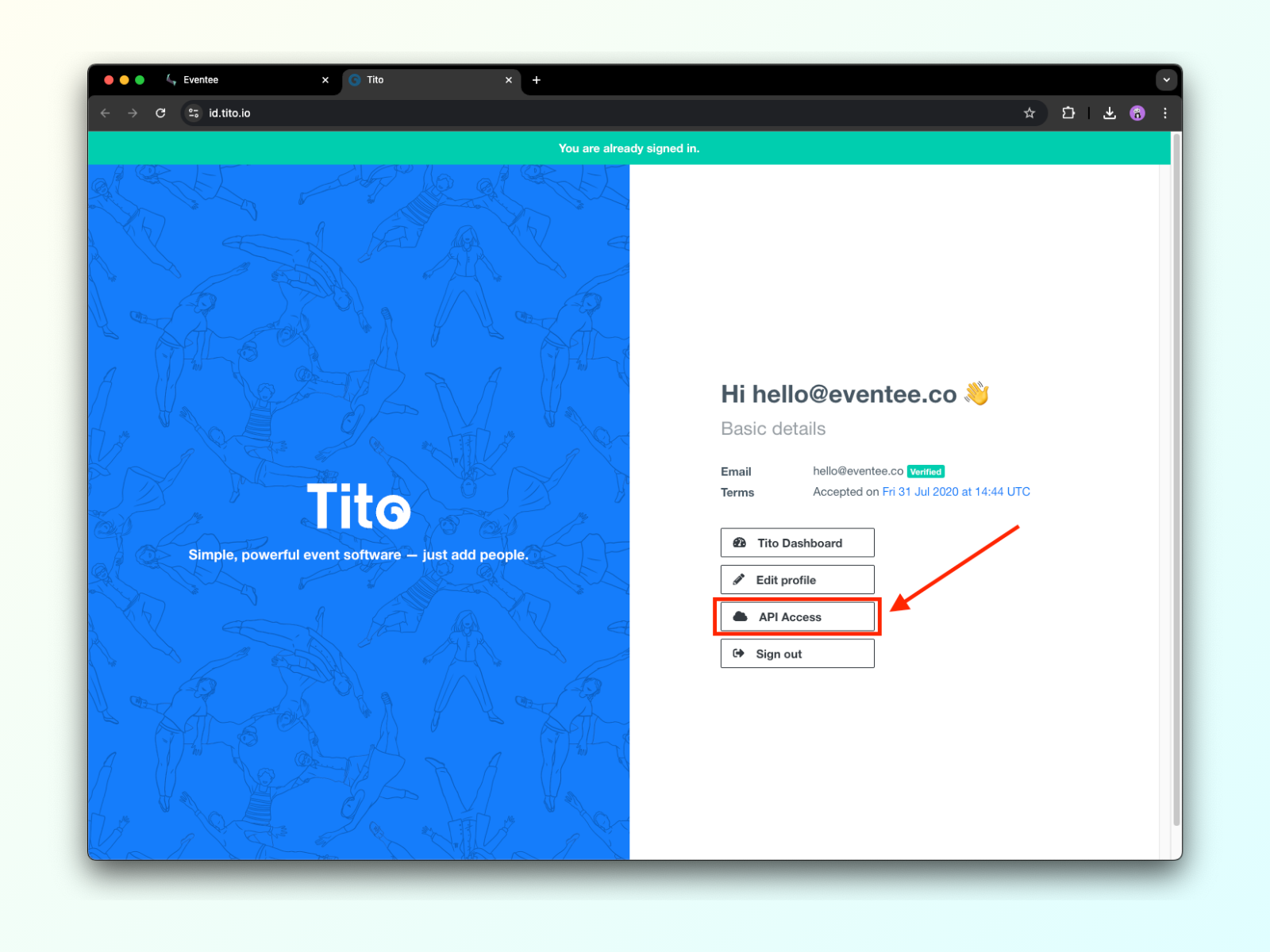
Deretter kan du enten kopiere en allerede generert token eller opprette en ny.
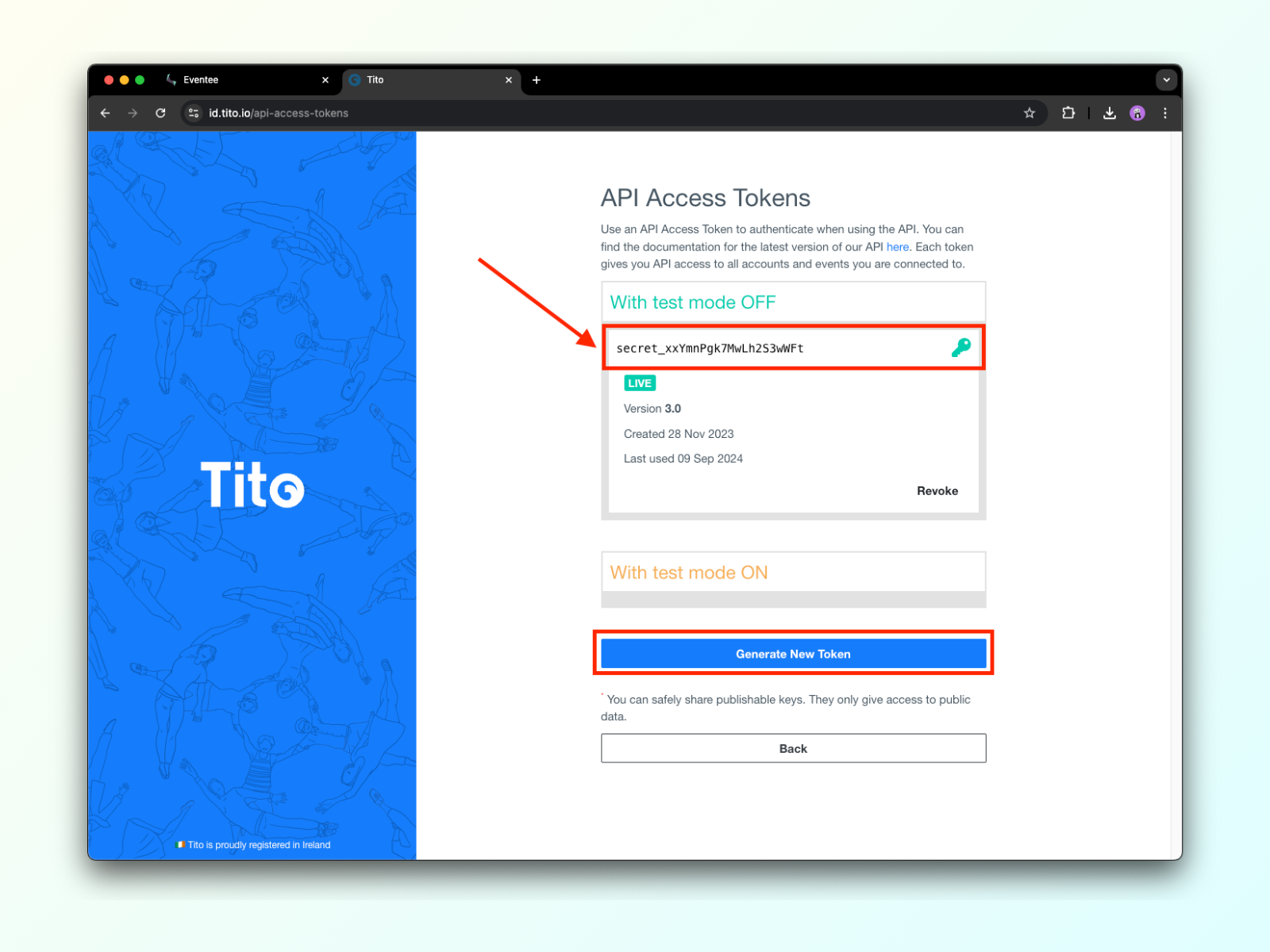
Etter å ha lagt inn token og klikket på Lagre, velg ett av dine arrangementer på TiTo som du ønsker å koble til Eventee. Når arrangementet er valgt, vil denne innstillingen vises:
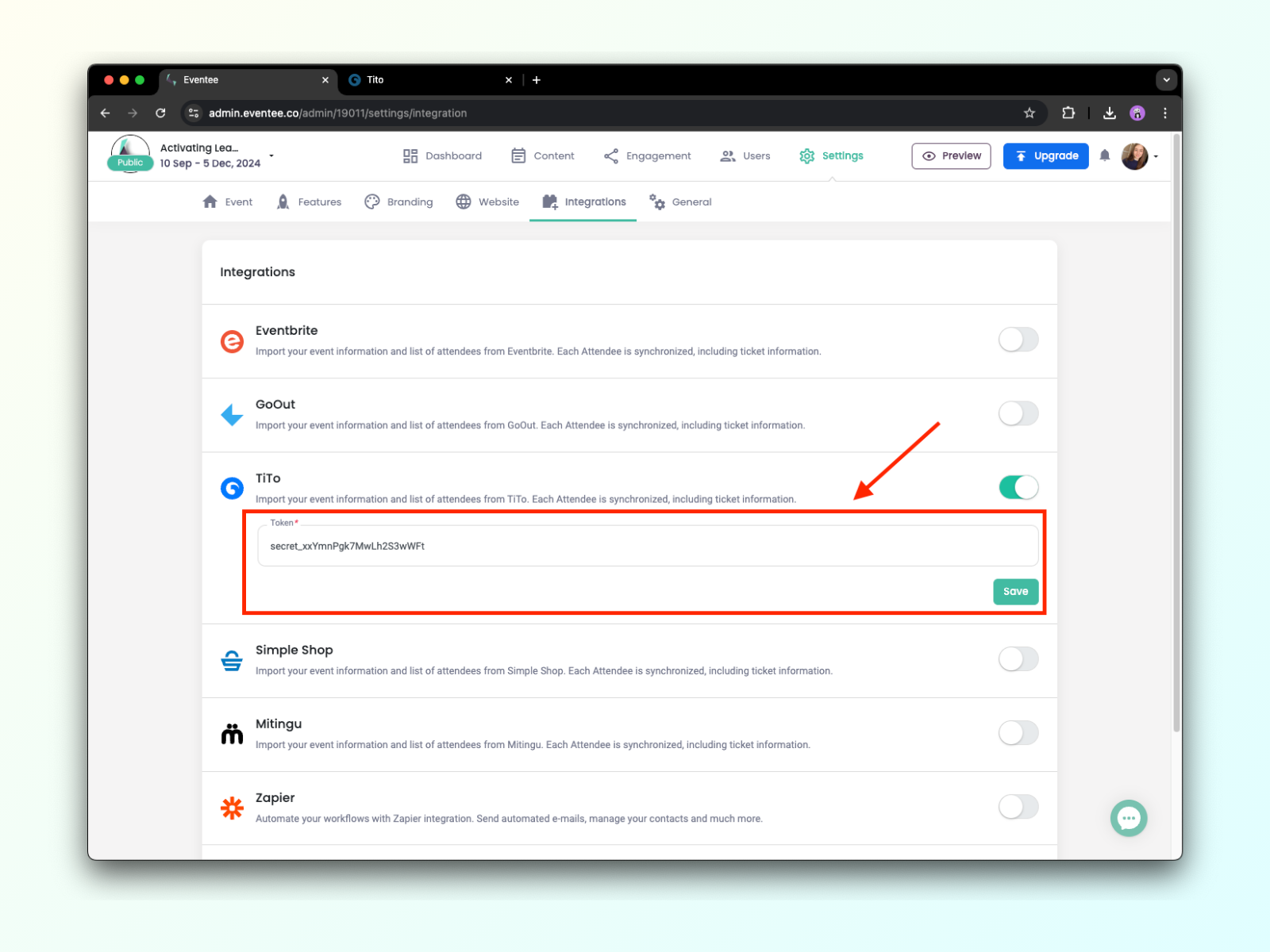
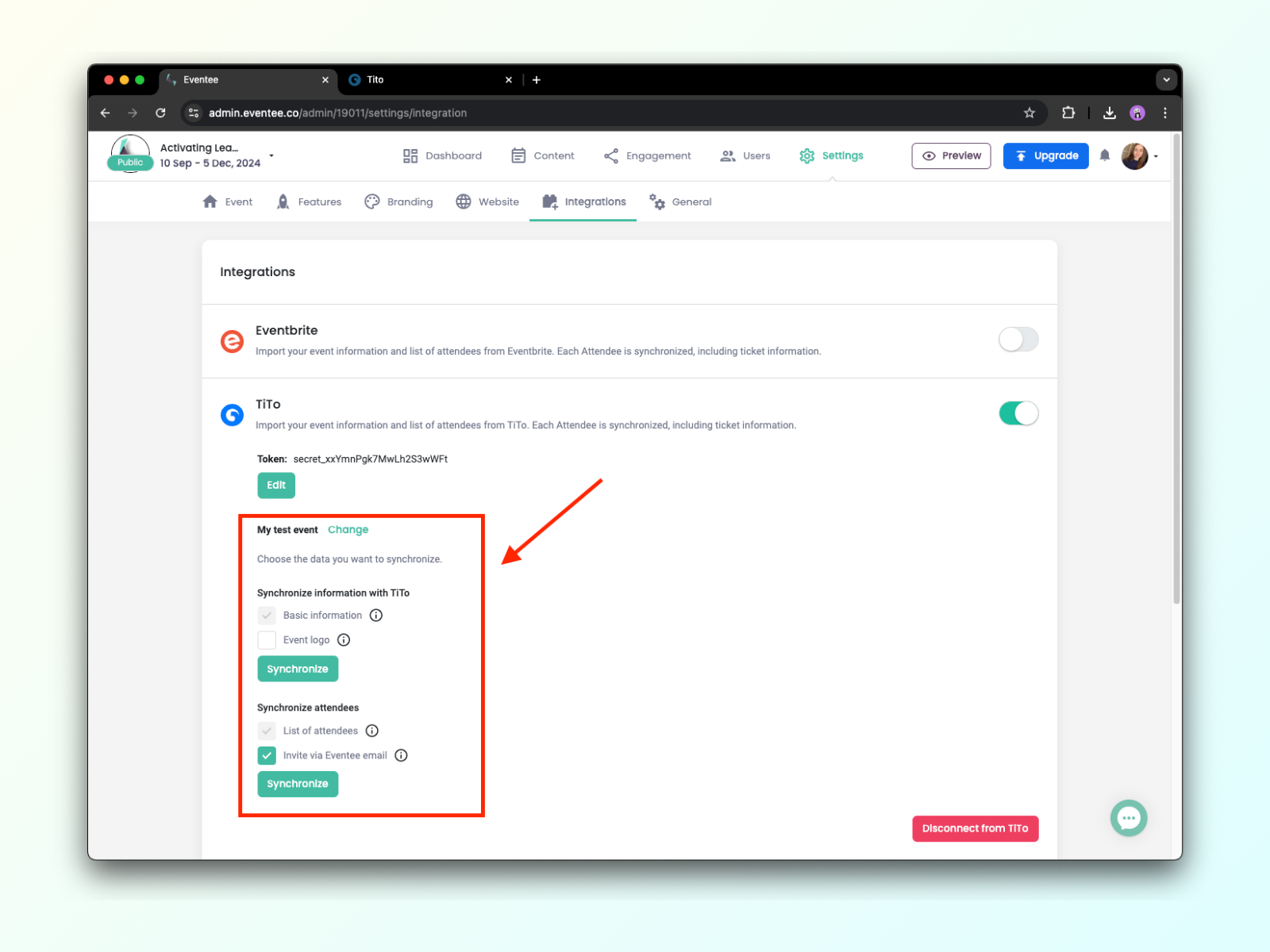
Denne skjermen lar deg synkronisere arrangementsinformasjon samt listen over deltakere med billetter. Synkroniser-knappen aktiverer kontinuerlig automatisk synkronisering. Dette betyr at når en endring oppstår (f.eks. en ny deltaker eller en oppdatering av arrangementet), vil Eventee automatisk legge til denne informasjonen i systemet.
Du kan slå av automatisk synkronisering når som helst.
For å koble Mitingu med Eventee, må du oppgi innloggingsinformasjonen din (e-post og passord) for Mitingu-kontoen din.
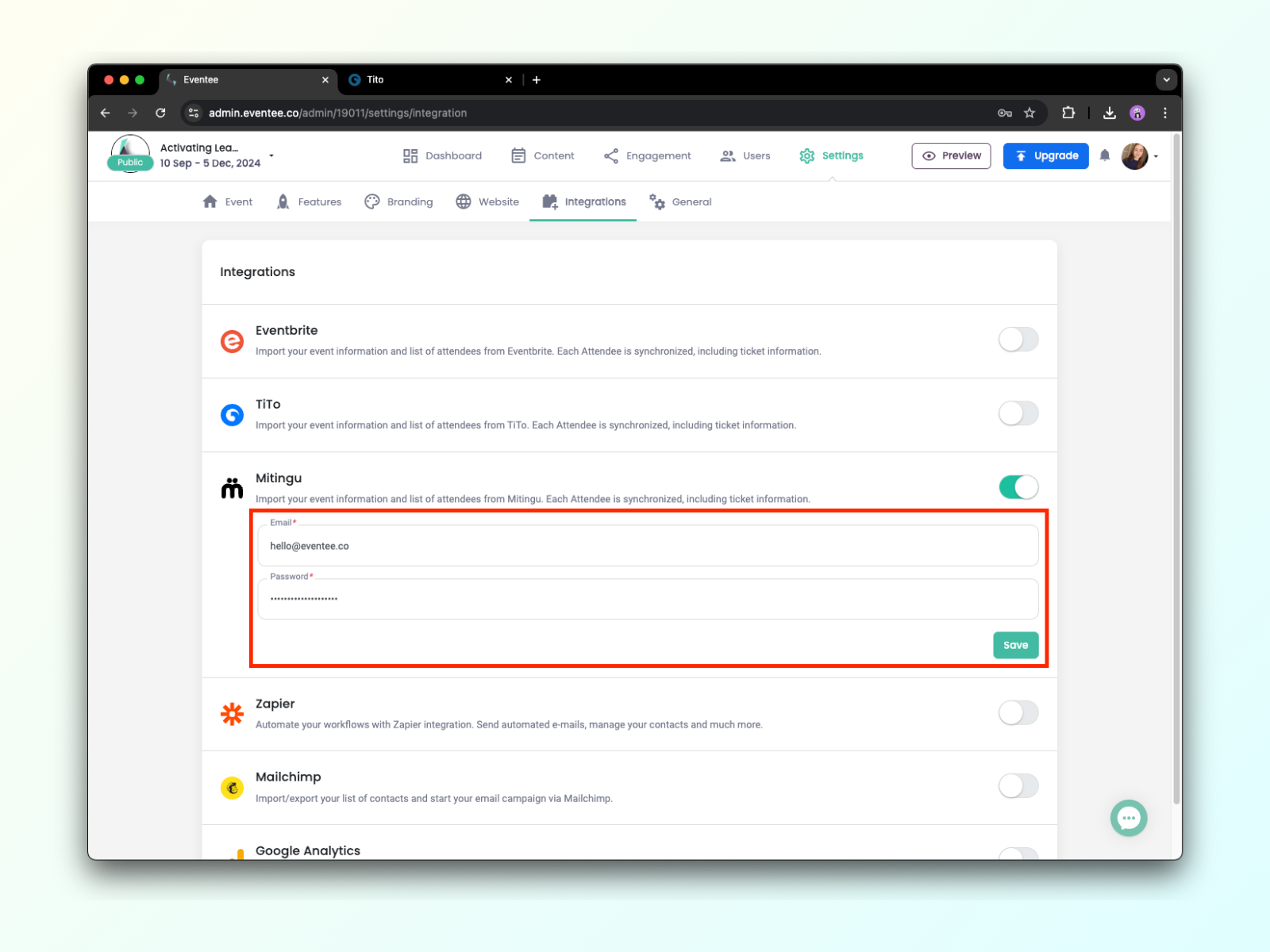
Når du har skrevet dem inn, klikk Lagre, velg arrangementet ditt, og du bør se følgende innstillinger:
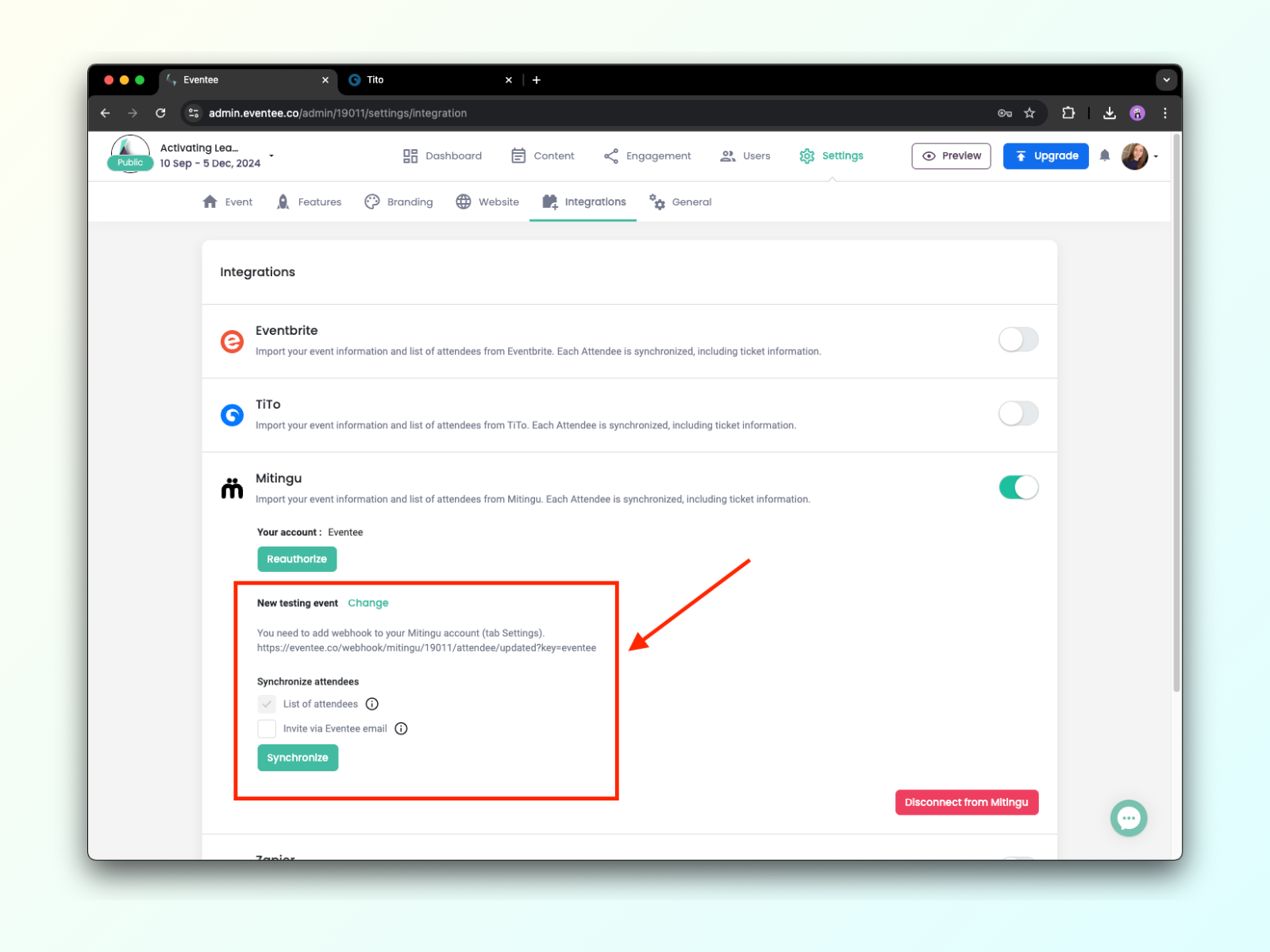
Her kan du synkronisere deltakerlisten inkludert deres billetter. Du kan også aktivere automatiske invitasjoner, slik at når arrangementet ditt publiseres, vil deltakerne dine automatisk motta en invitasjon. Innstillingene for invitasjoner gjelder også for nyopprettede deltakere.
GoOut-integrasjonen krever spesielle legitimasjoner, som du kan få ved å gå til goout.net klikke på profilen din → Innstillinger-alternativet → API-tokens → Tilgang og Oppdater token.
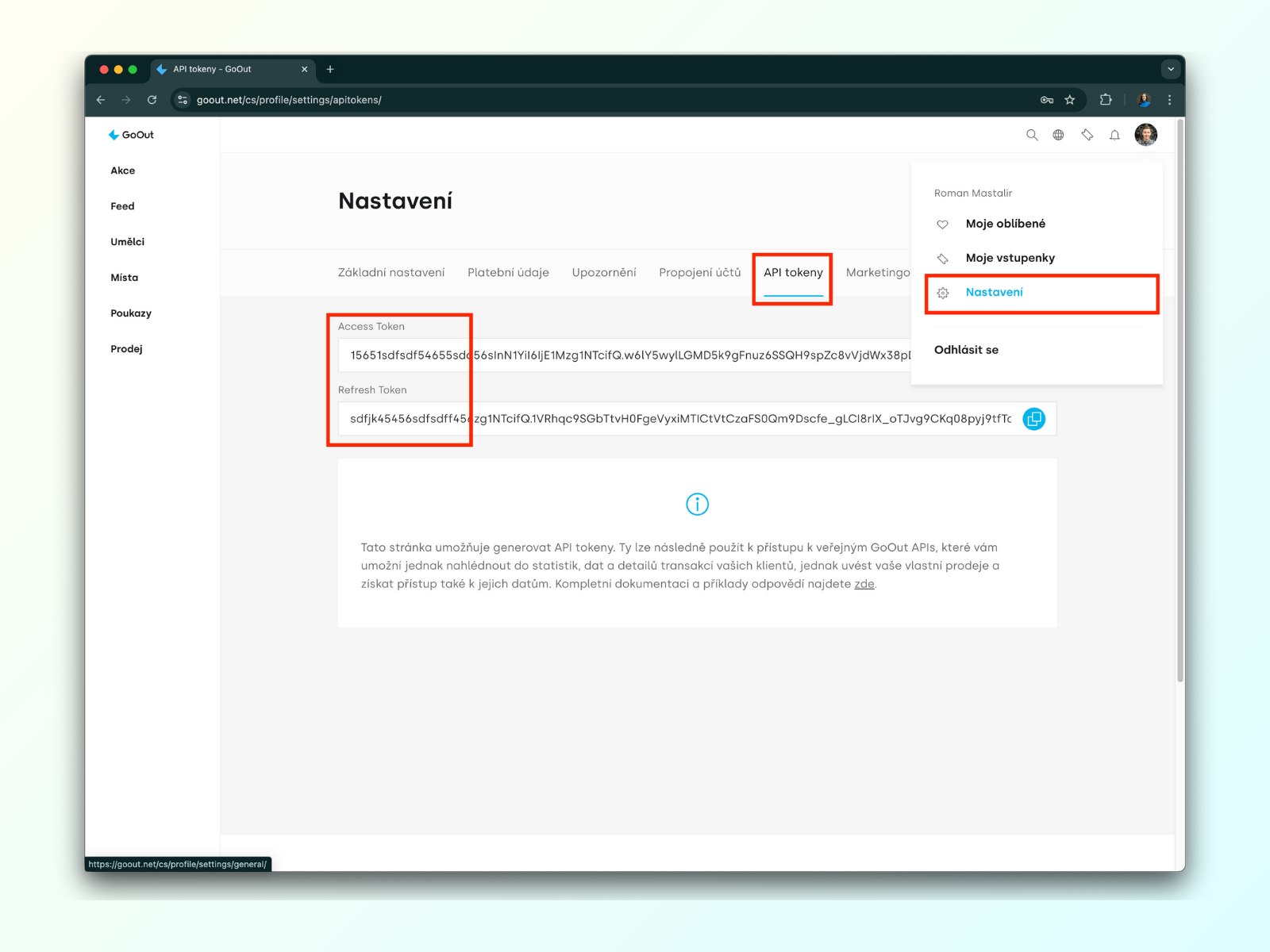
Når du har det, setter du det enkelt inn i Eventee, lagrer det og velger ditt kommende arrangement.
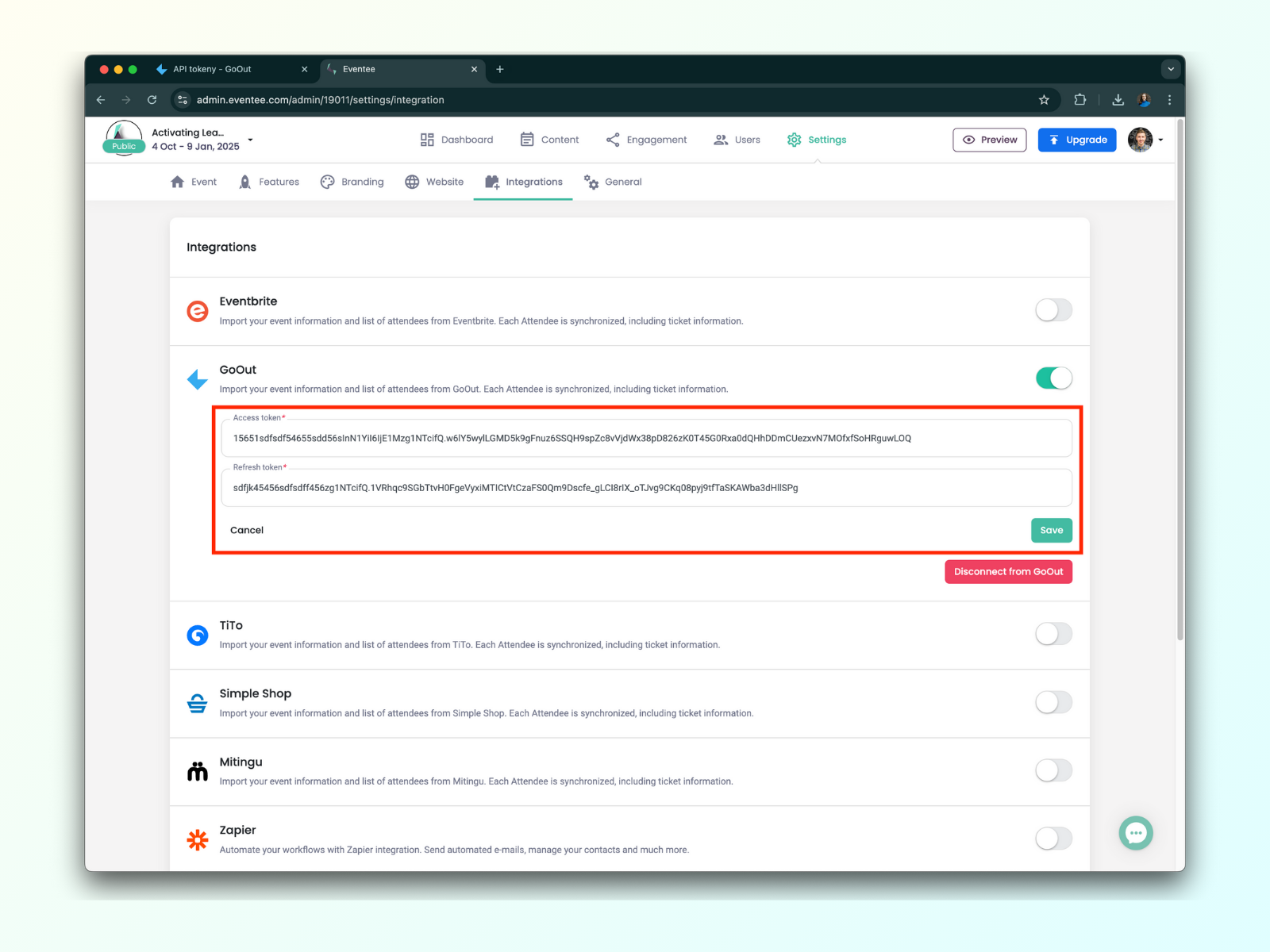
Deretter bør du se følgende innstillinger:
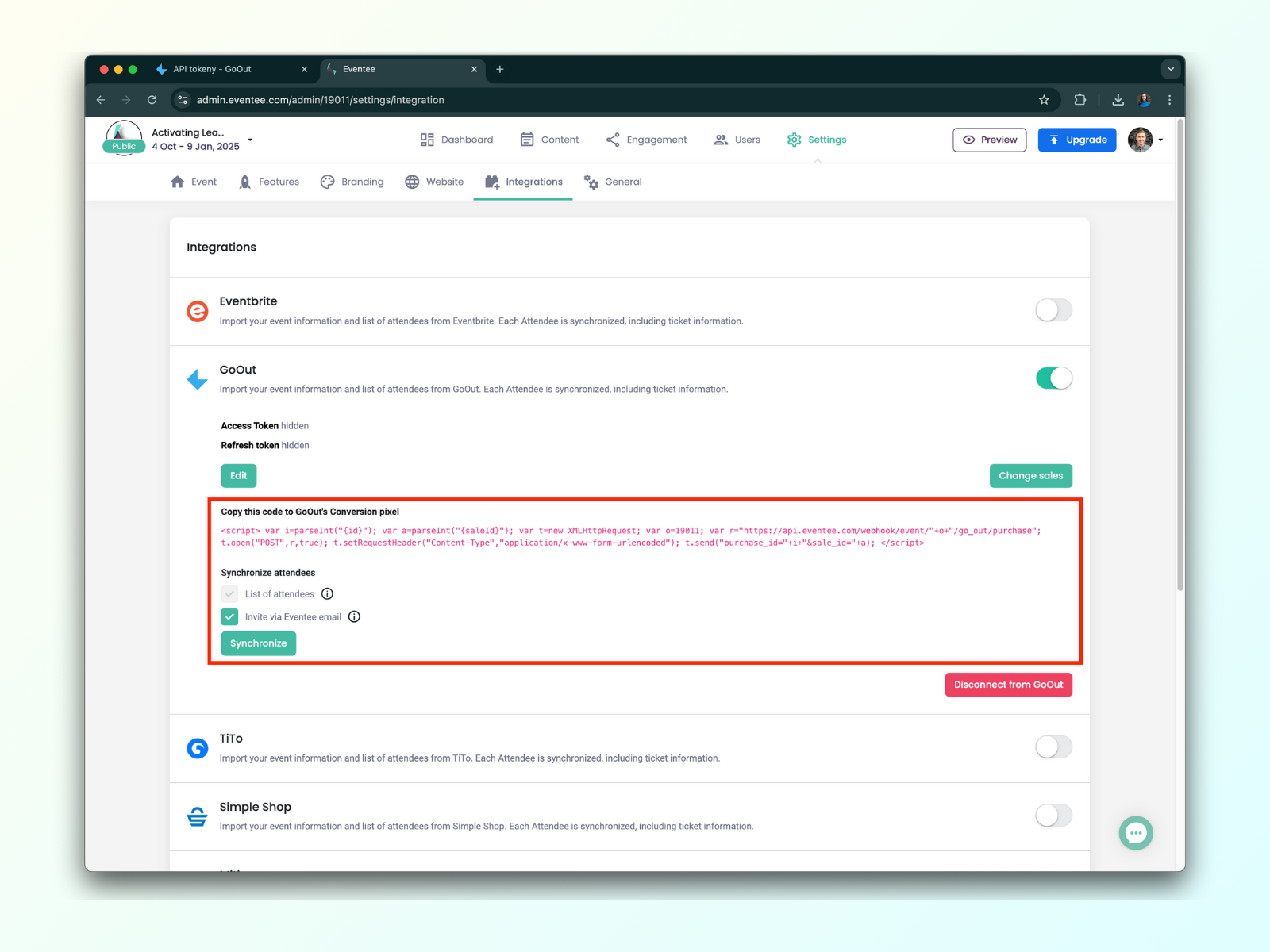
Her kan du synkronisere deltakerlisten inkludert deres billetter. Du kan også aktivere automatiske invitasjoner, slik at når arrangementet ditt publiseres, vil deltakerne dine automatisk motta en invitasjon. Innstillingene for invitasjoner gjelder også for nyopprettede deltakere.
Ikke glem å sette opp Konverteringspiksel nevnt i den røde teksten. Pikselen sikrer at deltakerne dine synkroniseres automatisk umiddelbart etter at de kjøper en billett.
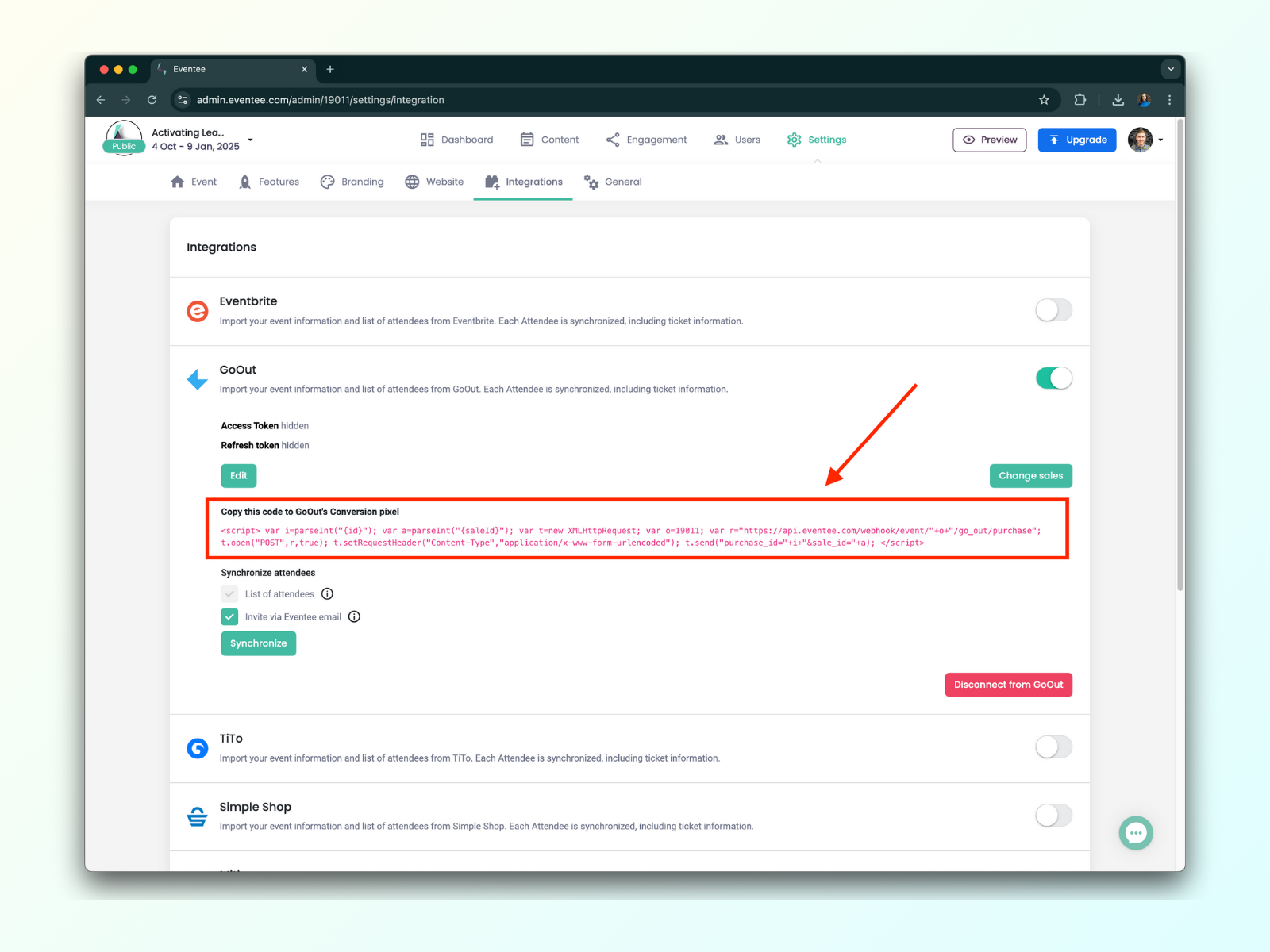
Du kan sette opp pikselen direkte i GoOut - gå til ditt arrangement -> Innstillinger -> Markedsføring -> Sporingskoder -> Konverteringsskript, og lim inn koden fra Eventee der. Ikke glem å klikke Lagre nederst!